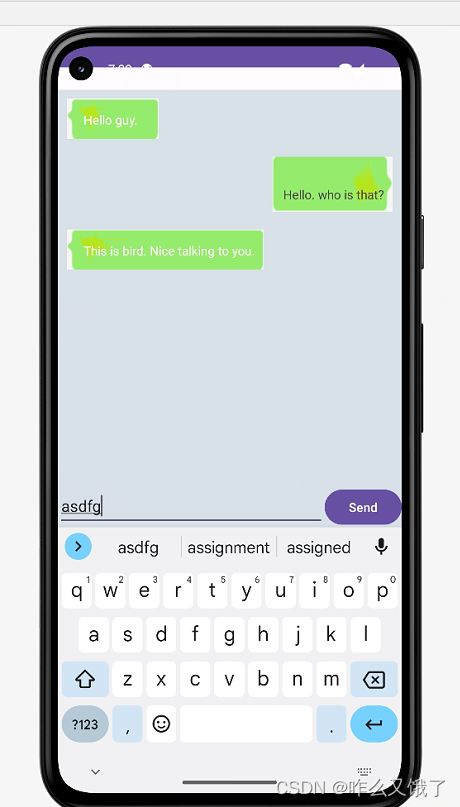Android 第一行代码学习 -- 聊天界面小练习
前言:最近在学习安卓,阅读入门书籍第一行代码,以后更新的知识可能大部分都会和安卓有关。
实现聊天界面
1.编写主界面
个人觉得界面编写刚开始学可能看着很乱,但是其中最重要的是层次,看懂了其中的层次,就会好很多,比如在主界面中的层次如下:
一整个大的布局:里面包含了RecycleView控件,我们想要滚动的实现聊天界面,包含了另一个布局,这个布局里面有输入栏和发送Button。

<LinearLayout xmlns:android="http://schemas.android.com/apk/res/android"
android:orientation="vertical"
android:layout_width="match_parent"
android:layout_height="match_parent"
android:background="#d8e0e8">
<androidx.recyclerview.widget.RecyclerView
android:id="@+id/msg_recycler_view"
android:layout_width="match_parent"
android:layout_height="0dp"
android:layout_weight= "1"/>
<LinearLayout
android:layout_width="match_parent"
android:layout_height="wrap_content">
<EditText
android:id="@+id/inputText"
android:layout_width="0dp"
android:layout_height="48dp"
android:layout_weight= "1"
android:hint="Type something here"
android:maxLines="2"/>
<Button
android:id="@+id/send"
android:layout_width="wrap_content"
android:layout_height="wrap_content"
android:text="Send"/>
LinearLayout>
LinearLayout>
2.定义Msg消息实体类
package com.example.uibestpractice;
public class Msg {
public static final int TYPE_RECEIVED = 0;
public static final int TYPE_SENT = 1;
private String content;
private int type;
public Msg(String content, int type) {
this.content = content;
this.type = type;
}
public String getContent(){
return content;
}
public int getType(){
return type;
}
}
3.编写RecycleView 子项
<LinearLayout xmlns:android="http://schemas.android.com/apk/res/android"
android:orientation="vertical"
android:layout_width="match_parent"
android:layout_height="wrap_content"
android:padding="10dp">
<LinearLayout
android:id="@+id/left_layout"
android:layout_width="wrap_content"
android:layout_height="wrap_content"
android:layout_gravity="left"
android:background="@drawable/testleft">
<TextView
android:id="@+id/left_msg"
android:layout_width="wrap_content"
android:layout_height="wrap_content"
android:layout_gravity="center"
android:layout_margin="10dp"
android:textColor="#fff"/>
LinearLayout>
<LinearLayout
android:id="@+id/right_layout"
android:layout_width="wrap_content"
android:layout_height="wrap_content"
android:layout_gravity="right"
android:background="@drawable/testright">
<TextView
android:id="@+id/right_msg"
android:layout_width="wrap_content"
android:layout_height="wrap_content"
android:layout_gravity="center"
android:layout_margin="10dp"/>
LinearLayout>
LinearLayout>
对于子项的布局也是同样的道理,整个子项的布局包含了两个布局,分别是左聊天Text和右聊天Text。

4.创建RecycleView适配器类
package com.example.uibestpractice;
import android.view.LayoutInflater;
import android.view.View;
import android.view.ViewGroup;
import android.widget.LinearLayout;
import android.widget.TextView;
import androidx.annotation.NonNull;
import androidx.recyclerview.widget.RecyclerView;
import java.util.List;
//为RecyclerView准备适配器
public class MsgAdapter extends RecyclerView.Adapter<MsgAdapter.ViewHolder> {
private List<Msg> mMsgList;
static class ViewHolder extends RecyclerView.ViewHolder{
LinearLayout leftLayout;
LinearLayout rightLayout;
TextView leftMsg;
TextView rightMsg;
public ViewHolder(View view){ //view:RecyclerView子项最外层布局
super(view);
leftLayout = (LinearLayout) view.findViewById(R.id.left_layout);
rightLayout = (LinearLayout) view.findViewById(R.id.right_layout);
leftMsg = (TextView) view.findViewById(R.id.left_msg);
rightMsg = (TextView) view.findViewById(R.id.right_msg);
}
}
public MsgAdapter(List<Msg> msgList){
mMsgList = msgList;
}
@Override
public ViewHolder onCreateViewHolder(@NonNull ViewGroup parent, int viewType) {
View view = LayoutInflater.from(parent.getContext()).inflate
(R.layout.msg_item,parent,false);
return new ViewHolder(view);
}
@Override
public void onBindViewHolder(@NonNull ViewHolder holder, int position) {
Msg msg = mMsgList.get(position);
if(msg.getType() == Msg.TYPE_RECEIVED){
//如果是收到的消息,则显示左边的消息布局,将右边的消息布局隐藏
holder.leftLayout.setVisibility(View.VISIBLE);
holder.rightLayout.setVisibility(View.GONE);
holder.leftMsg.setText(msg.getContent());
}else if(msg.getType() == Msg.TYPE_SENT){
//如果是发出的消息,则显示右边的消息布局,将左边的消息布局隐藏
holder.rightLayout.setVisibility(View.VISIBLE);
holder.leftLayout.setVisibility(View.GONE);
holder.rightMsg.setText(msg.getContent());
}
}
@Override
public int getItemCount() {
return mMsgList.size();
}
}
5.主活动代码
package com.example.uibestpractice;
import androidx.appcompat.app.AppCompatActivity;
import androidx.recyclerview.widget.LinearLayoutManager;
import androidx.recyclerview.widget.RecyclerView;
import android.os.Bundle;
import android.view.View;
import android.widget.Button;
import android.widget.EditText;
import java.util.ArrayList;
import java.util.List;
public class MainActivity extends AppCompatActivity {
private List<Msg> msgList = new ArrayList<>();
private EditText inputText;
private Button send;
private RecyclerView msgRecyclerView;
private MsgAdapter adapter;
@Override
protected void onCreate(Bundle savedInstanceState) {
super.onCreate(savedInstanceState);
setContentView(R.layout.activity_main);
initMsgs(); //初始化消息数据用于显示
inputText = (EditText) findViewById(R.id.inputText);
send = (Button) findViewById(R.id.send);
msgRecyclerView = (RecyclerView) findViewById(R.id.msg_recycler_view);
LinearLayoutManager layoutManager = new LinearLayoutManager(this);
msgRecyclerView.setLayoutManager(layoutManager); //指定RecyclerView布局方式
adapter = new MsgAdapter(msgList);
msgRecyclerView.setAdapter(adapter); //RecyclerView和数据关联完成
send.setOnClickListener(new View.OnClickListener(){
public void onClick(View v){
String content = inputText.getText().toString();
if(!"".equals(content)){
Msg msg = new Msg(content,Msg.TYPE_SENT);
msgList.add(msg);
adapter.notifyItemInserted(msgList.size() - 1); //当有新消息时,刷新ListView的显示
msgRecyclerView.scrollToPosition(msgList.size() - 1); //将ListView定位到最后一行
inputText.setText("");//清空输入框中的内容
}
}
});
}
private void initMsgs(){
Msg msg1 = new Msg("Hello guy.",Msg.TYPE_RECEIVED);
msgList.add(msg1);
Msg msg2 = new Msg("Hello. who is that?",Msg.TYPE_SENT);
msgList.add(msg2);
Msg msg3 = new Msg("This is bird. Nice talking to you.",Msg.TYPE_RECEIVED);
msgList.add(msg3);
}
}